Veeg mods veilig: vermijd voortgangsverlies
by Connor
Feb 20,2025
Mods verwijderen uit klaar of niet: een uitgebreide gids
De modding community van Ready of Not biedt spannende verbeteringen, maar mods kunnen ook instabiliteit introduceren en multiplayer voorkomen met niet -gemodificeerde spelers. Deze handleiding geeft details over hoe u alle mods van uw spel volledig kunt verwijderen.
Mods verwijderen: stapsgewijze instructies
Ongeacht uw mod -installatiemethode (Nexus Mod Manager, Mod.io of Manual), volg deze stappen voor volledige MOD -verwijdering:
- Uitschrijven: Lanceer klaar of niet. In het MOD-menu in de game, maket u zich af van alle actieve mods. Dit voorkomt herdownload na verwijdering. Sluit het spel.
- Game Mods verwijderen: Steam open, klik met de rechtermuisknop of niet in uw bibliotheek, selecteer Eigenschappen, vervolgens geïnstalleerde bestanden en blader door. Navigeer naar de map van de game:
Ready of NotcontentPaks. Verwijder alle bestanden en mappen in de `Paks' -directory. Verwijder vervolgens de map 'Paks' zelf. - Lokale AppData -mods verwijderen: Druk op Windows+R, Type
%LocalAppData%en druk op Enter. Zoek de mapgereed of niet 'en navigeer vervolgens naar' opgeslagen '>Paks. Verwijder de mapPaks` binnen deze locatie. - Verifieer spelbestanden: Klik in Steam met de rechtermuisknop of niet, ga naar eigenschappen> geïnstalleerde bestanden> verifieer de integriteit van gamebestanden. Dit zorgt ervoor dat er geen beschadigde bestanden overblijven.
- Optionele herinstallatie (aanbevolen): Overweeg voor een volledig schone lei of niet opnieuw installeren of niet. Hoewel niet strikt noodzakelijk, wordt het aanbevolen als u niet van plan bent om mods opnieuw te gebruiken.
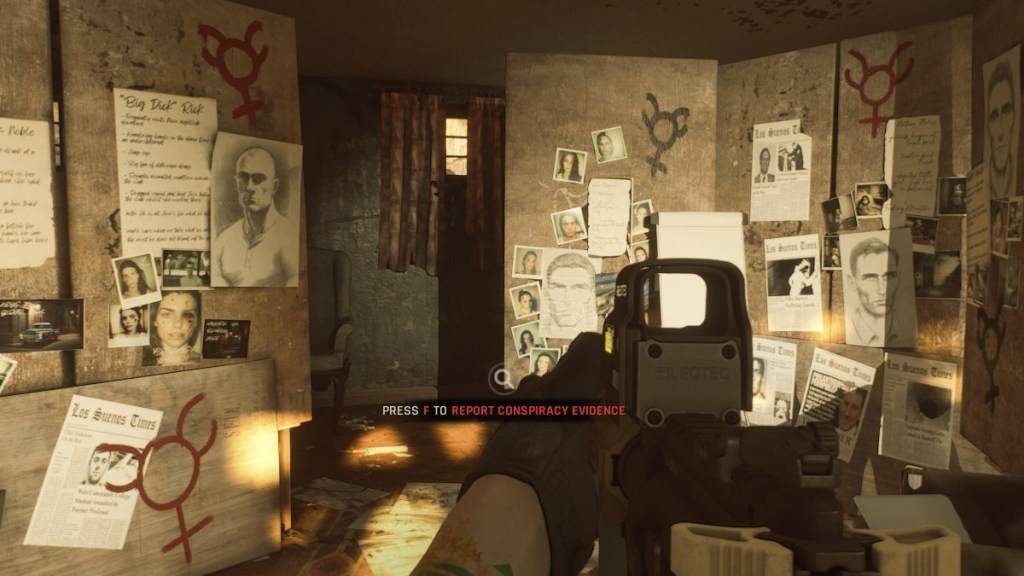
Waarom mods verwijderen?
Hoewel mods klaar zijn of niet, kunnen ze ook veroorzaken:
- Instabiliteit: Mods, door community gecreëerd, kunnen bugs, glitches en fouten introduceren. Het verwijderen van ze lost deze problemen vaak op.
- Multiplayer -compatibiliteit: Mods voorkomen spelen met vrienden die niet dezelfde mods hebben geïnstalleerd. Het verwijderen van mods zorgt voor compatibiliteit.
Klaar of niet is nu beschikbaar op pc.
- 1 Roblox Forsaken -tekens Tier List 2025 Feb 14,2025
- 2 Op Pokemon Go's eerste Community Day van 2025 zal Sprigaito aanwezig zijn Jan 05,2025
- 3 Vakantiedief arriveert in Seekers Notes Dec 26,2024
- 4 Watcher of Realms Dropt nieuwe helden en skins deze Thanksgiving en Black Friday! Dec 30,2024
- 5 Jujutsu Kaisen Phantom Parade: update van de ranglijst voor 2024 Dec 28,2024
- 6 Hoe je de Storm King kunt vinden en verslaan in LEGO Fortnite Jan 05,2025
- 7 GODDESS OF VICTORY: NIKKE Komt binnenkort met een nieuwjaarsupdate en samenwerking met Evangelion en Stellar Blade Jan 04,2025
- 8 PUBG Mobile's kampioensfinale nadert Jan 09,2025
-
De kunst van digitale tools beheersen
Een totaal van 10
-
Hidden Gems: onverwacht nuttige andere apps
Een totaal van 10
-
Top gratis avontuur noodzakelijke spellen voor Android
Een totaal van 4

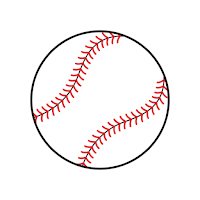


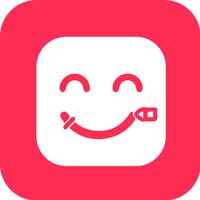

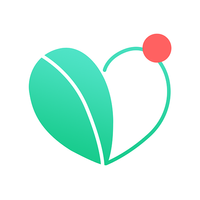


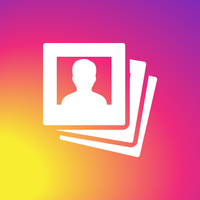





![LeMOMnade: Family Squeeze! – Version 1.1.1 [mtrellex]](https://img.3xbz.com/uploads/38/1719569762667e8d62c486e.jpg)

![My Cute Roommate 2 – New Version 1.0 Extra [Astaros3D]](https://img.3xbz.com/uploads/38/1719606486667f1cd652f1a.jpg)












